كيفية تثبيت التطبيق يدويًا على iPhone؟.
هل تتساءل عن كيفية نقل تطبيقاتك عند تغيير iPhone؟
هل قضيت ساعات في Candy Crush أو Clash of Clans وتفخر بنتائجك؟ لا تريد أن تبدأ من جديد ، أليس كذلك؟
سوف يسمح لك CopyTrans Shelbee بذلك النسخ الاحتياطي واستعادة التطبيقات الخاصة بك ببياناتهم ، بما في ذلك نتائج اللعبة وكلمات المرور ، بشرط عمل نسخة احتياطية مشفرة.
⚠️ هام: يقوم CopyTrans Shelbee بعمل نسخة احتياطية من إصدارات التطبيقات التي لديك حاليًا على جهازك. لن تتمكن التطبيقات التي لم تعد موجودة في App Store من النسخ الاحتياطي. من ناحية أخرى ، إذا تم حفظ التطبيق على جهاز الكمبيوتر الخاص بك عندما يكون هناك ، فيمكنك دائمًا استعادته على جهاز iOS متوافق.
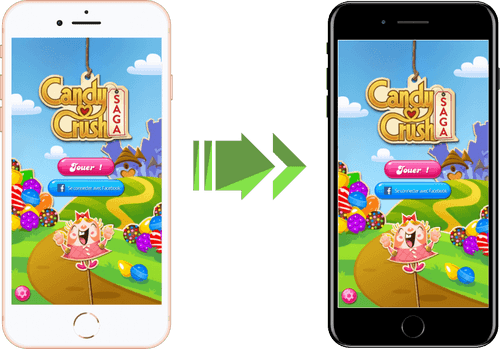
اكتشف برنامج CopyTrans Filey الخاص بنا لنقل ملفاتك بين الكمبيوتر الشخصي و iPhone بسهولة!
اكتشف CopyTrans Filey
كيفية النسخ الاحتياطي واستعادة تطبيقات iPhone؟
-
قم بتنزيل CopyTrans Shelbee بالنقر فوق الزر أدناه:
-
تثبيت البرنامج. يمكنك أيضًا الرجوع إلى دليل التثبيت الخاص بنا إذا لزم الأمر.
-
افتح البرنامج وقم بتوصيل iPhone الذي يحتوي على جميع تطبيقاتك للنسخ الاحتياطي إلى جهاز الكمبيوتر.
-
انقر فوق النسخ الاحتياطي> النسخ الاحتياطي الكامل.
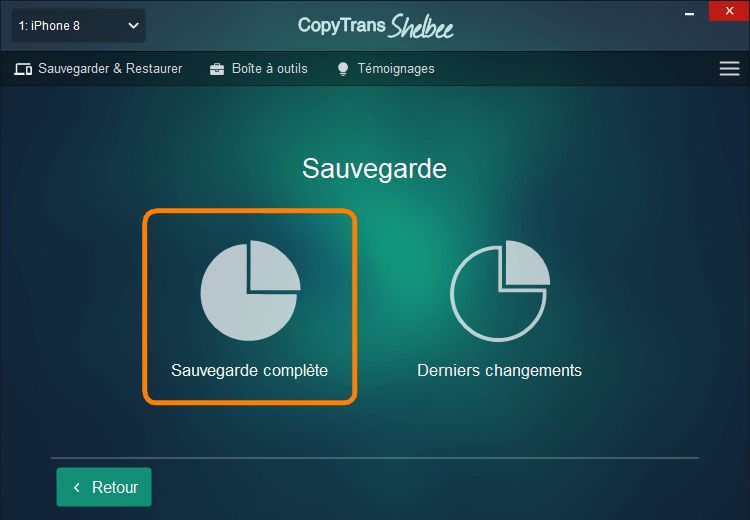
-
من الممكن إنشاء مجلد نسخ احتياطي جديد أو اختيار مجلد موجود على جهاز الكمبيوتر أو حتى على مفتاح USB أو محرك الأقراص الثابتة. للقيام بذلك ، انقر فوق رمز القلم الرصاص وقم بتعيين المجلد في النافذة الجديدة التي تظهر.
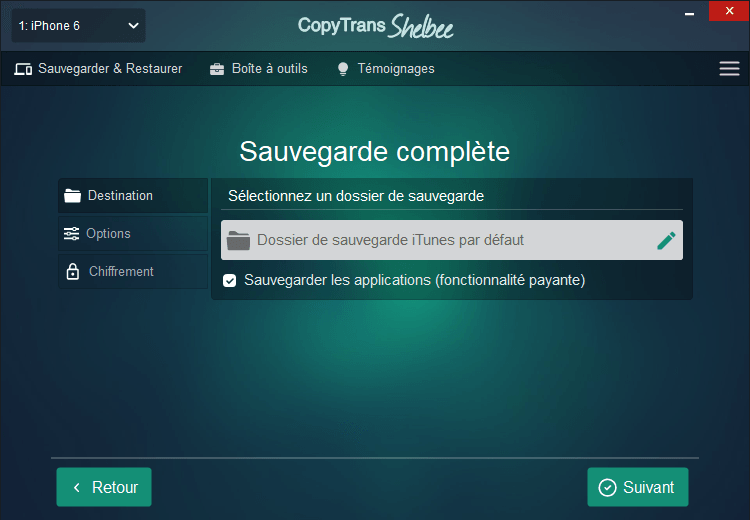
-
أنشئ كلمة مرور لتشفير نسختك الاحتياطية وقبل كل شيء ، تذكر كتابتها! لن تتمكن من الوصول إلى هذه النسخة الاحتياطية إذا فقدت كلمة المرور.
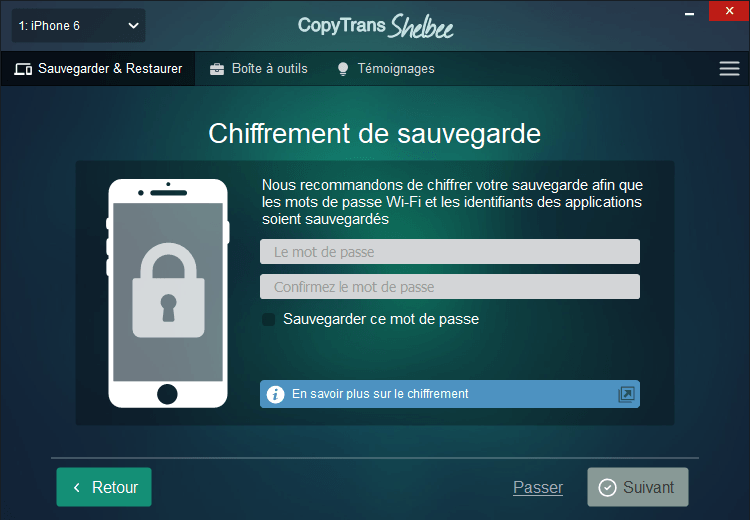
-
سيُطلب منك إدخال معرف Apple وكلمة المرور لتضمين تطبيقاتك مع بياناتها في النسخة الاحتياطية. إذا كنت لا تريد ذلك ، يمكنك ببساطة تخطي هذه الخطوة.
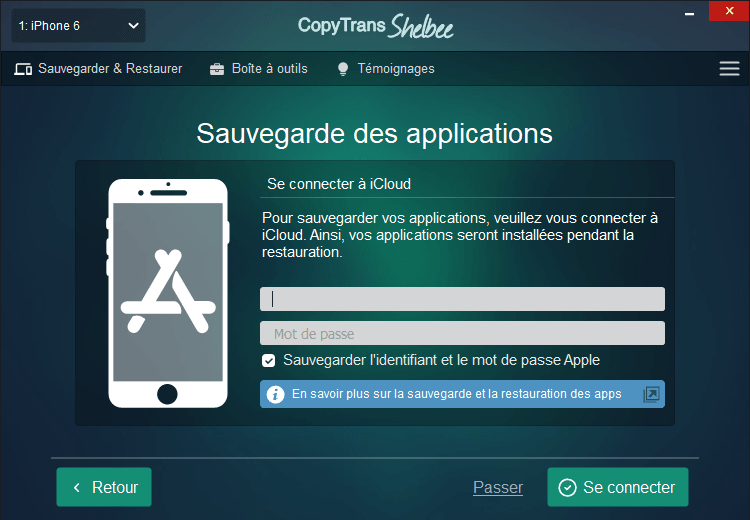
-
يرجى الانتظار بينما يكون النسخ الاحتياطي قيد التقدم. قد يستغرق هذا بعض الوقت إذا كان لديك الكثير من البيانات على جهازك.
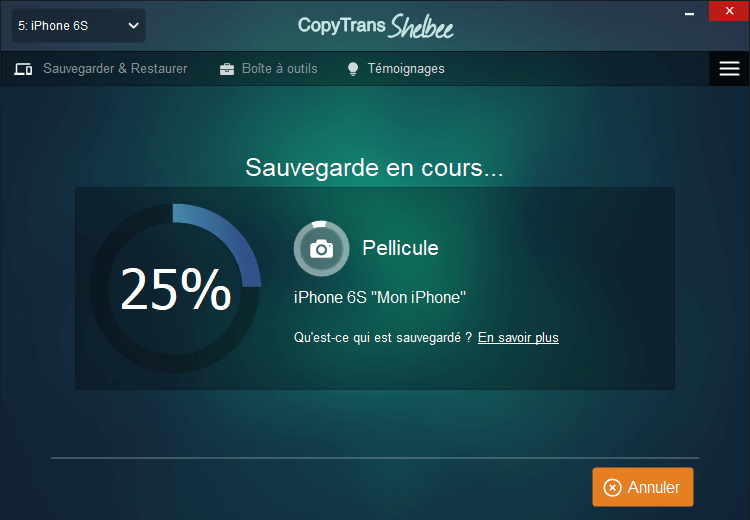
-
بمجرد الانتهاء من ذلك ، يمكنك فصل جهاز iPhone هذا وتوصيل الجهاز الذي تريد نقل بياناتك إليه.
-
هذه المرة ، سنختار Custom Restore لاستعادة البيانات فقط من التطبيقات التي تختارها. ستعطي عملية الاستعادة الكاملة نفس نتيجة الاستعادة باستخدام iTunes أو iCloud ، لذا فإن نسخة من جهازك القديم على الجهاز الجديد.
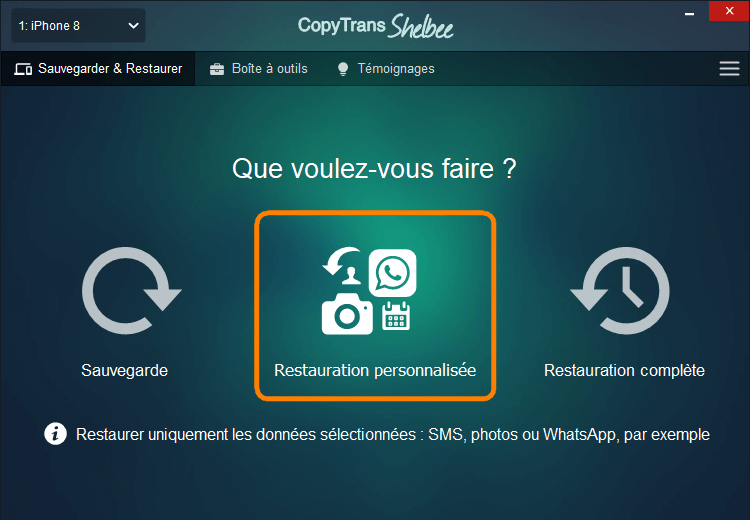
-
حدد النسخة الاحتياطية لاستعادتها إلى iPhone الجديد. إذا كنت قد أنشأت عدة ، فلديك الحرية في اختيار الشخص الذي تريد استعادته من خلال النقر على رمز القلم الرصاص. بعد ذلك ، إذا قمت بتشفير النسخة الاحتياطية كما هو موضح أعلاه ، فستتم مطالبتك بكلمة المرور المقابلة.
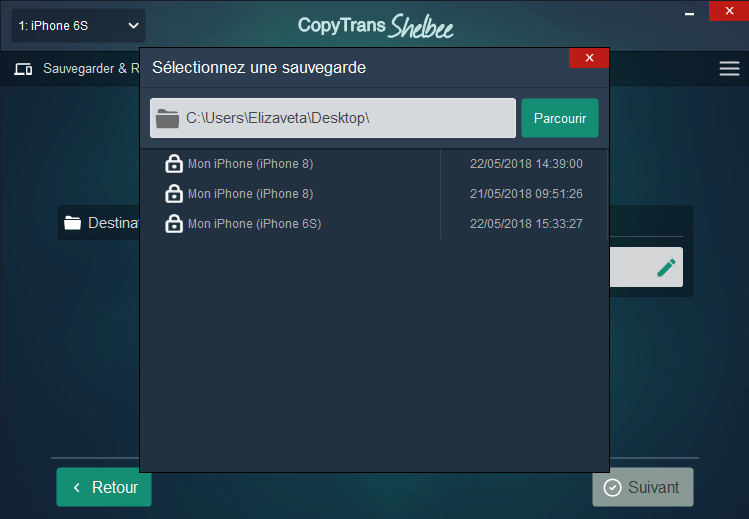
-
سيقوم CopyTrans Shelbee الآن بفك تشفيره وإظهار محتوياته. هنا يُطلب منك اختيار ما تريد استرداده على جهازك. لاستعادة تطبيقاتك ببياناتها ، سيُطلب منك مرة أخرى إدخال معرف Apple وكلمة المرور.
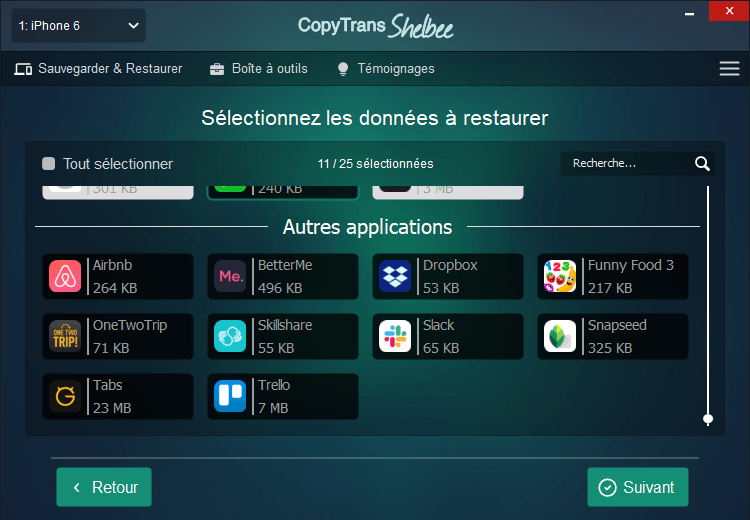
-
سترى بعد ذلك نافذة تأكيد تخبرك أيضًا أن بيانات النسخ الاحتياطي ستظهر يحل محل تلك الموجودة على الجهاز. ستتأثر التطبيقات المختارة فقط ، بالطبع.
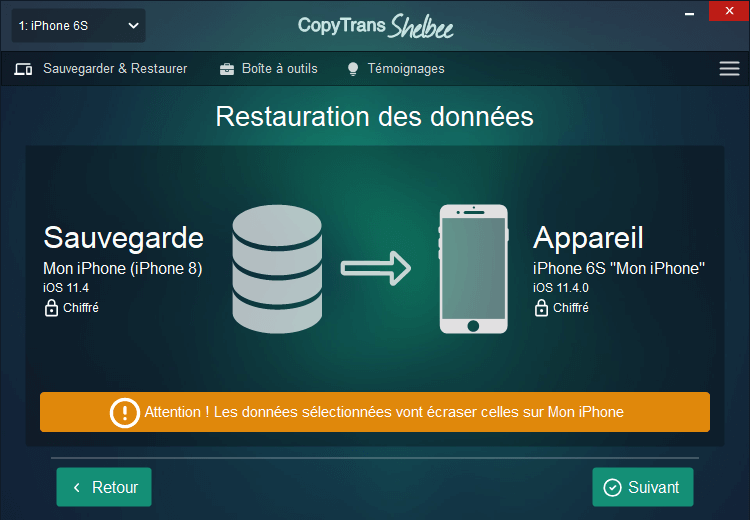
-
بعد ذلك ، سيقوم البرنامج بإنشاء نسخة احتياطية “احتياطية” لتجنب أي فقد للبيانات في حالة عدم إجراء الاستعادة بشكل صحيح.
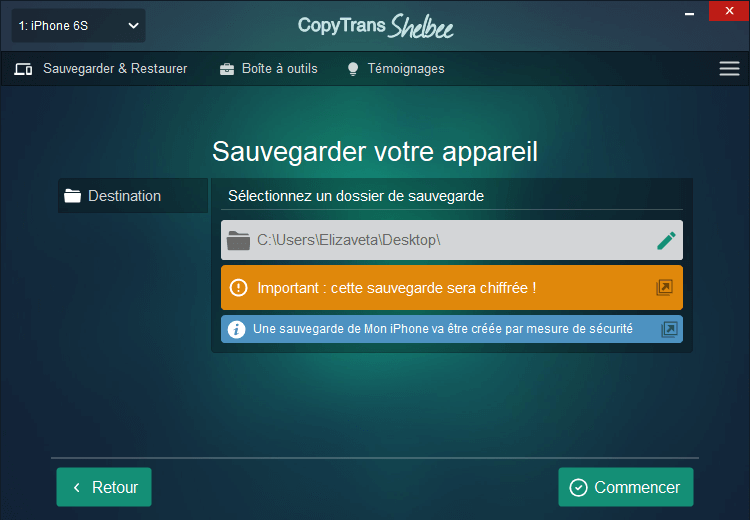
-
كل ما عليك فعله هو انتظار الاستعادة!
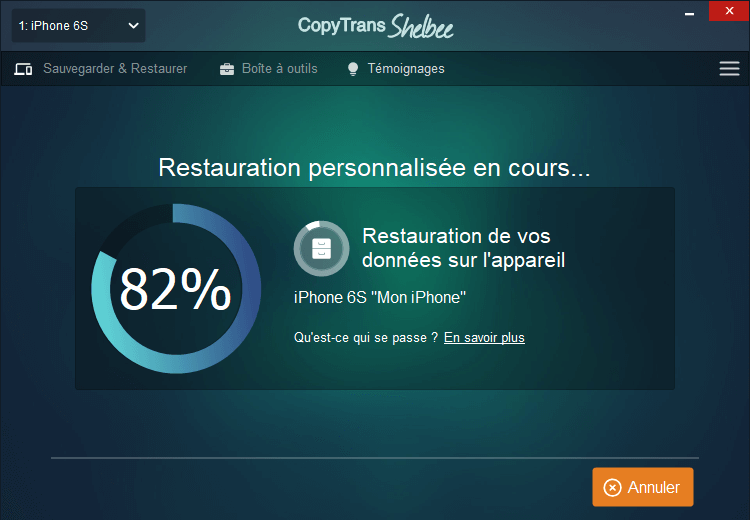
-
إذا تعذر استعادة بعض التطبيقات ، فسترى قائمة بها في النهاية ويمكنك حفظها بتنسيق HTML.
تنزيل CopyTrans Shelbee
ماذا يحدث عندما أقوم بمسح ذاكرة التخزين المؤقت لتطبيق iOS؟
هل كان المقال مفيداً؟شاركه مع أصدقائك ولا تنسى لايك والتعليق

اترك تعليقاً